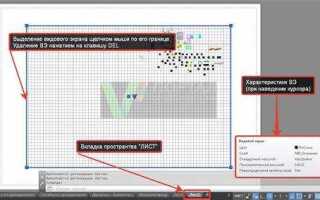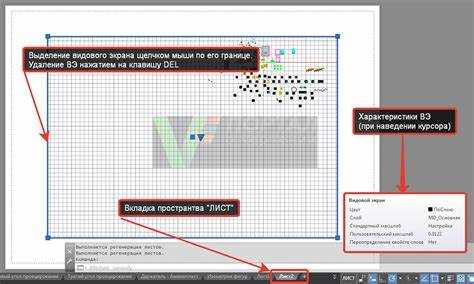
При работе в AutoCAD часто возникает необходимость вставить нестандартные символы: градусы, диаметры, плюсы-минусы, знаки центра, радиуса или других технических обозначений. Эти элементы не входят в стандартную раскладку клавиатуры, однако AutoCAD предоставляет несколько способов быстрого ввода таких знаков непосредственно в текстовые объекты, выноски и таблицы.
Наиболее эффективный метод – использование управляющих кодов, например %%d для символа градуса (°) или %%c для диаметра (⌀). Эти коды работают в командах TEXT и MTEXT, а также в блоках и атрибутах. Пример: ввод строки Диаметр %%c25 отобразит на чертеже как «Диаметр ⌀25».
Альтернативный способ – использование палитры символов. В редакторе многострочного текста (MTEXT) нажмите правой кнопкой мыши и выберите пункт Специальные символы. В открывшемся списке выберите нужный знак: например, Угол, Плюс/Минус или Знак центра. Этот метод удобен для пользователей, не знакомых с управляющими кодами.
Для ускорения работы рекомендуется освоить горячие сочетания клавиш. Например, Alt+0176 вводит символ градуса, а Alt+0216 – символ диаметра. Эти коды работают в большинстве текстовых полей AutoCAD и особенно полезны при частом редактировании аннотаций.
Вставка символов – важный навык для точной передачи информации на чертежах. Правильное применение управляющих кодов, символов Unicode и системных палитр значительно ускоряет создание профессиональной документации и исключает ошибки форматирования.
Как вставить специальный символ через команду TEXT
Для ввода специального символа через команду TEXT в AutoCAD открой командную строку и введи TEXT, затем укажи точку вставки, высоту текста и угол наклона.
Когда появится запрос на ввод текста, используй управляющие коды:
• Для диаметра – введи %%c
• Для плюса/минуса – %%p
• Для градуса – %%d
Например, чтобы отобразить «⌀25 ±0.1°», введи: %%c25 %%p0.1%%d.
Если нужен символ, отсутствующий в стандартных кодах, открой таблицу символов Windows (Win + R → charmap), найди нужный символ, скопируй и вставь напрямую в текстовое поле.
Также можно использовать Alt-коды. Удерживай Alt и набери соответствующий код на цифровой клавиатуре. Пример: Alt + 0176 для символа градуса (°). После ввода отпусти Alt, и символ появится в строке.
Команда TEXT не поддерживает многострочные блоки, поэтому при необходимости вставки нескольких символов на разных строках используй отдельные вызовы команды или перейди на использование MTEXT.
Использование палитры символов для добавления знаков
В AutoCAD встроена палитра символов, доступ к которой осуществляется через текстовый редактор – при активном вводе текста нажмите правой кнопкой мыши и выберите пункт «Специальные символы» или воспользуйтесь кнопкой Symbol на панели форматирования.
Для вставки стандартных символов, таких как градусы (°), диаметр (Ø), плюс-минус (±) или знаки авторского права, выберите соответствующий элемент из раскрывающегося списка. Символы вставляются в текущую позицию курсора без необходимости копирования из внешних источников.
Если необходим символ, отсутствующий в стандартном списке, используйте сочетание клавиш Alt + код символа на цифровой клавиатуре. Например, Alt + 0176 вставляет знак градуса. Убедитесь, что включен Num Lock.
Для систематизации часто используемых знаков рекомендуется использовать форматированные текстовые стили (Text Style) с поддержкой расширенного набора символов, например шрифты Arial Unicode MS или Simplex.
При работе с многострочным текстом (MTEXT) доступна палитра символов с дополнительными опциями. Нажмите на значок Обозначения (Insert Symbol) на вкладке «Текст» панели «Аннотации», чтобы быстро вставить нужный символ из списка категорий.
Все вставленные знаки автоматически масштабируются и наследуют свойства основного текста, включая выравнивание, высоту и стиль, что исключает необходимость дополнительного редактирования после вставки.
Ввод символов Unicode в однострочный и многострочный текст
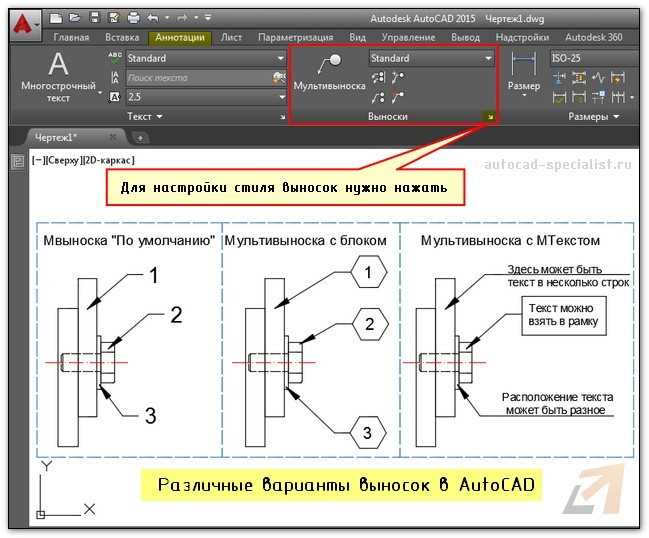
AutoCAD поддерживает вставку Unicode-символов в текстовые объекты, что особенно полезно при использовании специальных знаков: диаметра (Ø), градуса (°), плюса-минуса (±) и других. Для ввода таких символов в однострочный (TEXT) и многострочный (MTEXT) текст необходимо использовать шестнадцатеричный код символа с префиксом \U+.
- Откройте команду TEXT или MTEXT в командной строке.
- В нужном месте текста введите код символа в формате
\U+XXXX, гдеXXXX– Unicode-код в шестнадцатеричном виде. - Пример: для ввода знака диаметра используйте
\U+2205, а для градуса –\U+00B0.
AutoCAD автоматически преобразует код в соответствующий символ при подтверждении ввода (Enter или завершение команды).
В многострочном тексте удобнее использовать встроенный редактор MTEXT:
- Выберите инструмент Многострочный текст.
- В открывшемся редакторе введите нужный текст и вставьте символ, используя код
\U+XXXX. - Либо откройте вкладку «Вставка символа» (иконка греческой буквы), чтобы выбрать нужный знак вручную.
Некоторые полезные коды:
\U+00B1– Плюс-минус (±)\U+03A9– Омега (Ω)\U+2265– Больше или равно (≥)\U+00D7– Знак умножения (×)
Для надежной визуализации убедитесь, что выбранный текстовый стиль использует шрифт, поддерживающий Unicode (например, Arial или Tahoma). Некоторые шрифты SHX не отображают символы корректно.
Добавление символов градусов, диаметра и плюса-минуса в текст
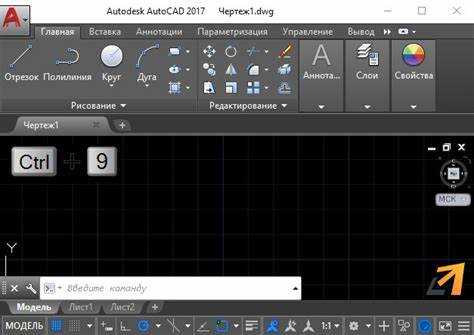
Для вставки символа градуса (°) в текстовое поле AutoCAD используйте комбинацию %%d. Введите её напрямую в редакторе текста – AutoCAD автоматически заменит её на символ градуса при отображении и печати. Пример: «45%%d» отобразится как «45°».
Символ диаметра (⌀) добавляется аналогично – с помощью команды %%c. Введите, например, «⌀20» как «%%c20», чтобы корректно отобразить обозначение диаметра.
Для вставки знака плюс-минус (±) используйте %%p. Это часто необходимо при указании допусков. Запись «10%%p0.2» преобразуется в «10±0.2».
Эти коды работают как в однострочном, так и в многострочном тексте (MText). При работе в редакторе MText можно также использовать палитру символов: нажмите правой кнопкой мыши и выберите «Специальные символы» – оттуда доступны нужные обозначения, включая градусы, диаметр и плюс-минус.
Если символы отображаются некорректно, проверьте установленный шрифт. Некоторые шрифты не поддерживают специальные коды AutoCAD, особенно нестандартные или внешние. Рекомендуется использовать шрифты типа Simplex, RomanS или Arial Unicode MS для корректного отображения всех символов.
Применение шрифтов SHX и TrueType для отображения символов

AutoCAD поддерживает два основных формата шрифтов: SHX и TrueType (TTF). Выбор формата влияет на точность отображения символов, совместимость с другими системами и итоговую печать.
SHX-шрифты представляют собой векторные файлы, оптимизированные для технической документации. Они обеспечивают высокую производительность при работе с крупными чертежами и минимальный вес файлов. Однако их графическое отображение ограничено: большинство SHX-шрифтов не содержат расширенных символов Unicode, включая математические знаки, стрелки и специальные технические символы. Для вставки нестандартных символов, таких как Ø, ±, °, необходимо использовать команды %% (например, %%176 для символа градуса) или подключать специализированные SHX-наборы, например GDT.SHX или SIMPLEX.SHX.
Шрифты TrueType (TTF) читаются системой Windows, что обеспечивает широкую поддержку символов Unicode и улучшенное визуальное качество на экране и при печати. Они подходят для оформления текстовых блоков с формулами, обозначениями и многоязычным текстом. При вставке символов через карту символов (CHARMAP) либо комбинациями клавиш (Alt + код) TrueType шрифты обеспечивают корректное отображение. Например, для символа «≈» (приблизительно равно) можно использовать Alt + 247, что будет отображаться корректно только при использовании TTF-шрифта, такого как Arial или Calibri.
Рекомендуется придерживаться следующих правил при выборе шрифта:
- Используйте SHX-шрифты для чертежей, ориентированных на совместимость с устаревшими CAD-системами и минимальный размер файла.
- Применяйте TrueType-шрифты, если требуется поддержка нестандартных символов, сложной типографики или печати с высоким качеством.
- Избегайте смешивания SHX и TTF в одном текстовом объекте – это может привести к ошибкам отображения и проблемам при экспорте в PDF или при печати.
Для корректной вставки символов всегда проверяйте выбранный шрифт в свойствах текста (Text Style) и наличие нужного символа через встроенную карту символов Windows или утилиту MTEXT с включённой опцией вставки символов.
Настройка комбинаций клавиш для быстрого ввода символов
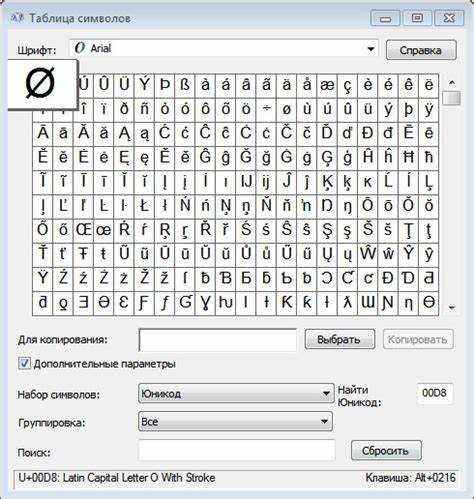
AutoCAD позволяет настраивать комбинации клавиш для быстрого ввода символов, что значительно ускоряет работу. Для этого можно использовать функцию «Автозамены» или назначить горячие клавиши для конкретных символов.
Шаг 1: Откройте меню «Настройки» через команду OPTIONS. Перейдите на вкладку Input и выберите «Keyboard Shortcuts».
Шаг 2: В открывшемся окне выберите раздел Keyboard Mapping. Это даст вам доступ к редактированию горячих клавиш и их назначению.
Шаг 3: Для добавления новой комбинации клавиш нажмите на кнопку New Key, затем выберите символ, который хотите вставить с помощью комбинации клавиш. Например, вы можете назначить сочетание Ctrl+Shift+1 для вставки символа градуса (°).
Шаг 4: Введите символ или команду, которая будет вставляться при активации данной комбинации. Это можно сделать вручную, либо воспользоваться встроенными функциями автозамены.
Шаг 5: Нажмите «OK» для сохранения изменений. Теперь заданная комбинация клавиш будет работать в любой момент, когда это будет необходимо.
Для более сложных символов, таких как математические знаки или элементы чертежа, рекомендуется использовать библиотеку символов AutoCAD, где можно сохранить часто используемые комбинации клавиш.
Использование горячих клавиш для вставки символов значительно ускоряет процесс работы, особенно при выполнении задач, требующих частого ввода специфических символов.
Вопрос-ответ:
Как вставить символ в AutoCAD, если его нет в стандартной библиотеке?
Для вставки символа, которого нет в стандартной библиотеке AutoCAD, можно использовать команду «Шрифт» или «Текстовый объект». В меню «Шрифты» можно найти символы, которые можно импортировать, либо создать свой собственный шрифт с нужным символом. Также есть возможность вставить символ через Unicode, используя команду «МТЕКСТ». В этом случае нужно указать код символа в формате Unicode.
Как вставить математические и химические символы в AutoCAD?
Математические и химические символы можно вставлять в AutoCAD с помощью встроенной функции Unicode или через меню «Шрифты». Для химических формул полезно использовать шрифты, специально предназначенные для этих целей, такие как «Arial Unicode MS». Вы также можете ввести символы через команду «МТЕКСТ», указывая код нужного символа в формате Unicode, например, для символа «±» это будет код U+00B1.
Как вставить несколько одинаковых символов в AutoCAD с помощью одной команды?
Чтобы вставить несколько одинаковых символов в AutoCAD, можно использовать команду «Копировать» или «Множественное вставление». После того как один символ вставлен в чертеж, выделите его и используйте команду «Копировать» (CTRL+C) и затем «Вставить» (CTRL+V) столько раз, сколько нужно. Вы также можете использовать команду «Блок», чтобы создать многократное вставление символов, который будет работать как один объект.
Какие символы можно вставить в AutoCAD, чтобы улучшить внешний вид чертежа?
Для улучшения внешнего вида чертежа в AutoCAD можно вставлять различные графические символы, такие как стрелки, геометрические фигуры, специальные знаки и логотипы. Для этого используются стандартные шрифты или библиотеки символов, доступные в AutoCAD, а также можно подключить внешние файлы с нужными символами. Эти символы помогут сделать чертеж более информативным и визуально привлекательным, например, для обозначения направлений, размеров или технических деталей.
Как вставить символы из внешнего файла в AutoCAD?
Для вставки символов из внешнего файла в AutoCAD можно использовать команду «Вставить» (INSERT). Сначала нужно загрузить внешний файл (например, .dwg или .dxf), в котором содержатся нужные символы. После этого откройте команду «Вставить», выберите файл и укажите точку вставки, масштаб и угол поворота. Этот метод позволяет интегрировать символы, которые не входят в стандартную библиотеку AutoCAD, но могут быть полезными для конкретного проекта.
Как вставить символы в AutoCAD с помощью команды «TEXT»?
Чтобы вставить символы в AutoCAD, откройте команду «TEXT» для создания текстового объекта. Введите нужный текст, затем, чтобы добавить символ, нажмите на кнопку «Символ» в строке команд или используйте комбинацию клавиш для вызова меню символов. В открывшемся окне выберите нужный символ и подтвердите его выбор. После этого символ появится в вашем тексте.
Как добавить специальный символ в AutoCAD через меню «Шрифты»?
Для добавления символов через меню «Шрифты», откройте свойства текста и в настройках шрифта выберите нужный. Некоторые шрифты поддерживают расширенные символы, и вы сможете использовать их, просто выбирая из списка. В случае, если нужный символ не отображается, можно воспользоваться командой «MText» и выбрать в меню символов тот, который подходит для вашей работы. Этот метод удобен для вставки математических знаков или других уникальных символов.